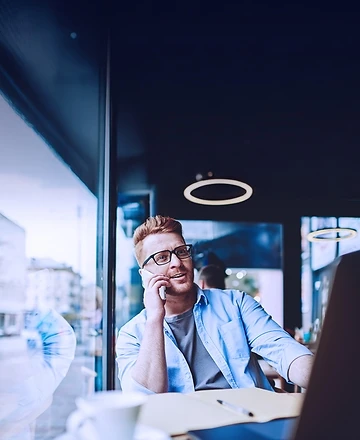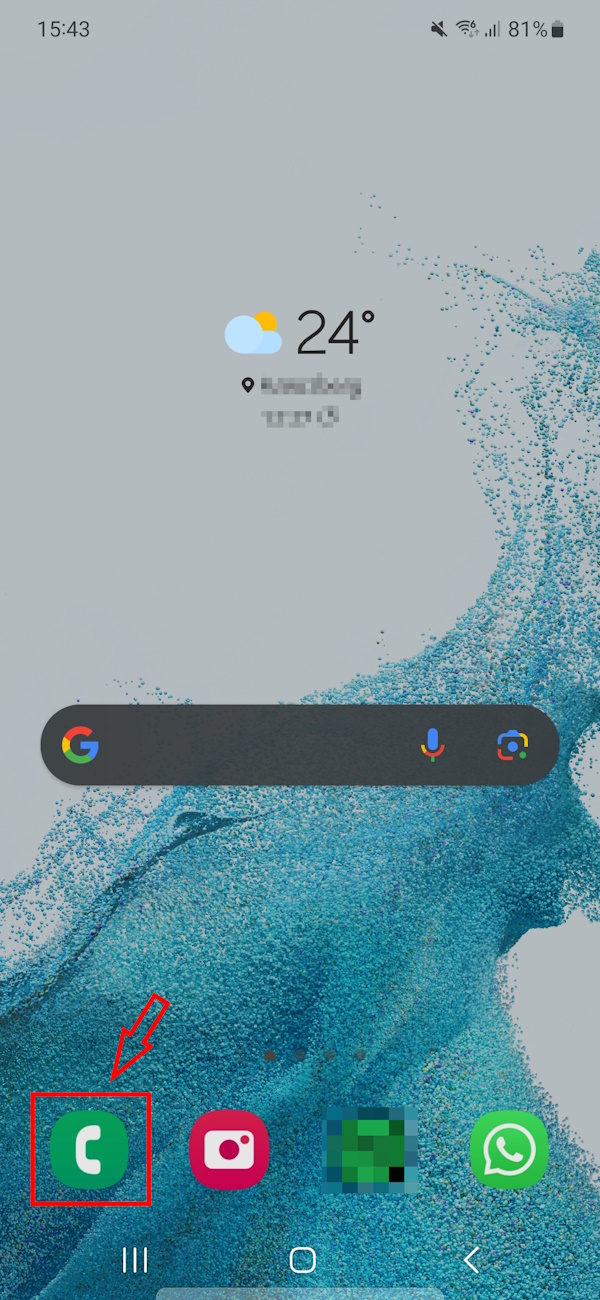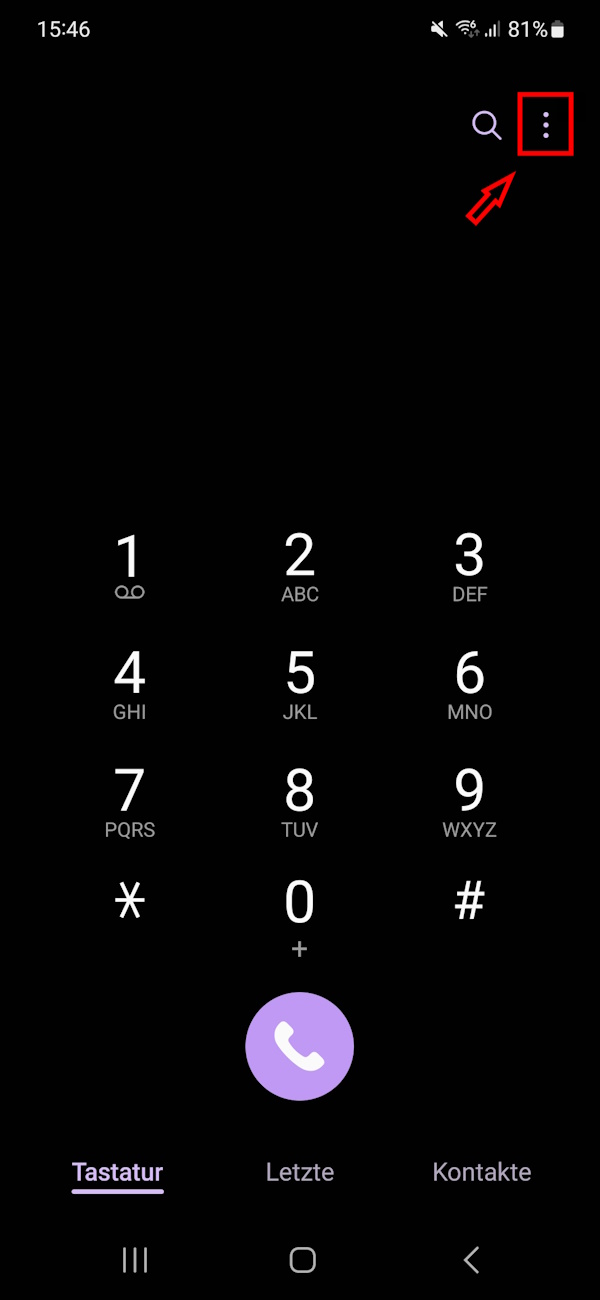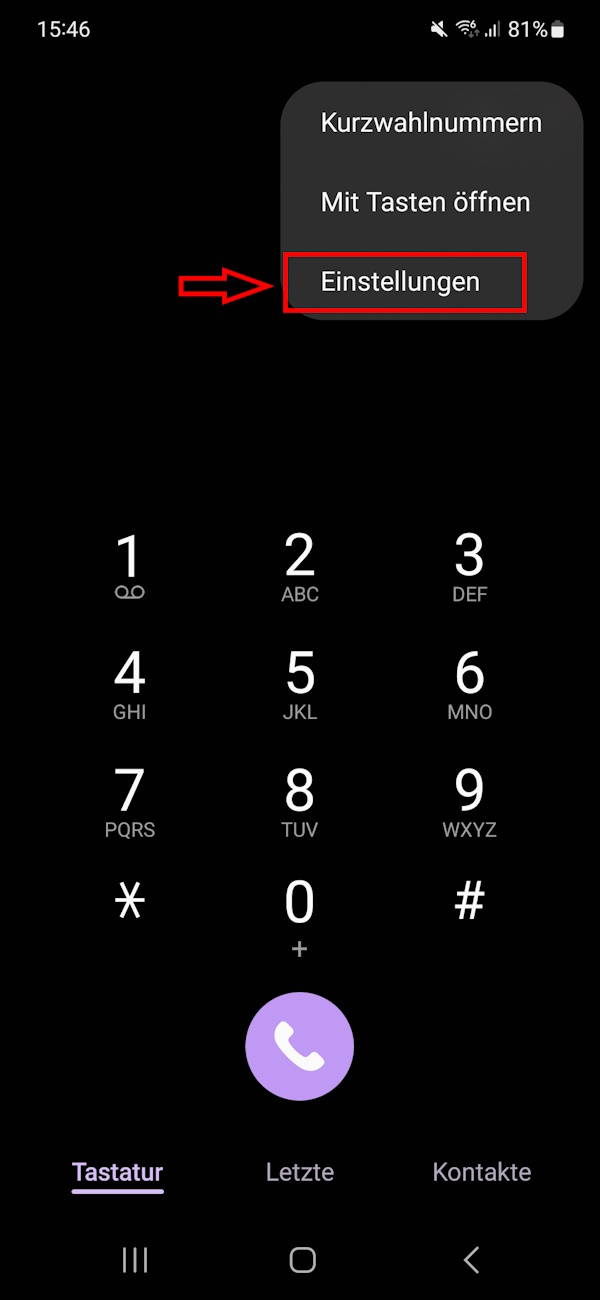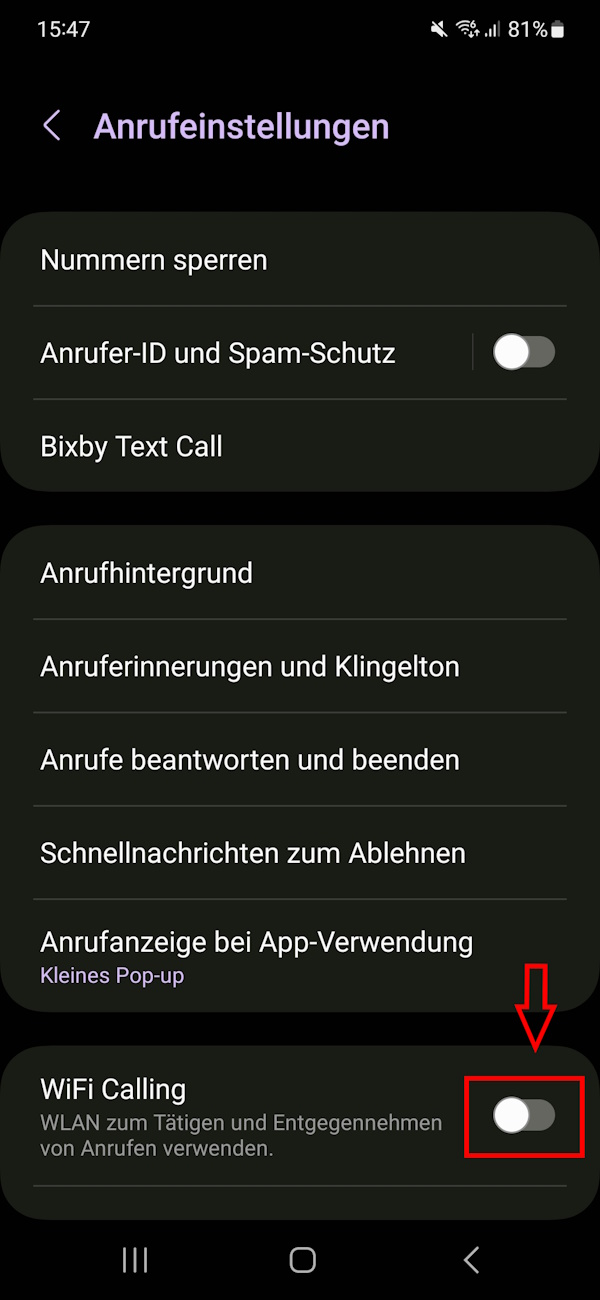WLAN-Telefonie bei Samsung: Für Top-Sprachqualität
13.08.2024
Das Wichtigste auf einen Blick
- Dank WLAN-Telefonie bleibst du auch an Orten ohne Mobilfunknetz erreichbar.
- Dafür brauchst du ein kompatibles Gerät.
- Sowie einen Tarif, der die Funktion unterstützt.
- Aktiviere WLAN-Telefonie in wenigen Schritten über die Handyeinstellungen.
Inhaltsverzeichnis
Wie funktioniert WLAN-Telefonie?
Per WLAN zu telefonieren, kann sehr nützlich sein – nämlich immer dann, wenn du schlechten oder gar keinen Handyempfang hast. Das kommt vor allem unterwegs oder beispielsweise in Kellerräumen vor. WLAN-Calls ermöglichen es dir, auch bei eingeschränktem Mobilfunknetz mit Top-Sprachqualität zu telefonieren. Dabei ist die Sprachqualität häufig sogar besser als über Mobilfunknetze.
Für WLAN-Calls benötigst du eine aktive WLAN-Verbindung sowie ein Smartphone inklusive Tarif, welches WLAN-Calls unterstützt. So kannst du entspannt über das WLAN-Netz telefonieren und bleibst über deine Handynummer erreichbar. Das Telefonat läuft dann über das Internet per VoIP (Voice over Internet Protocol).
Ist die WiFi-Calling-Funktion auf deinem Handy aktiviert, entscheidet das Gerät je nach Netzabdeckung, ob ein Anruf über Mobilfunk oder per WLAN entgegengenommen wird. Solltest du mitten im WLAN-Call den WLAN-Netzbereich verlassen, läuft das Gespräch ohne Unterbrechung weiter – vorausgesetzt, du hast Mobilfunkempfang.
WLAN-Call: Diese Samsung-Smartphones machen’s möglich
Um WLAN-Anrufe mit einem Samsung-Handy zu tätigen, brauchst du ein WiFi-Calling-fähiges Gerät. Mittlerweile ist das bei allen aktuellen Samsung-Handys mit Vertrag möglich. Unsere Liste zeigt dir Samsung-Smartphones, die die Funktion unterstützen:
- Samsung Galaxy A5
- Samsung Galaxy A6 und A6 Plus
- Samsung Galaxy A7
- Samsung Galaxy A14
- Samsung Galaxy A15 5G
- Samsung Galaxy A20 und A20e
- Samsung Galaxy A23 5G
- Samsung Galaxy A25 5G
- Samsung Galaxy A34
- Samsung Galaxy A35 5G
- Samsung Galaxy A40
- Samsung Galaxy A50
- Samsung Galaxy A54
- Samsung Galaxy A55
- Samsung Galaxy A70
- Samsung Galaxy A80
- Samsung Galaxy J3
- Samsung Galaxy J4 Plus
- Samsung Galaxy S6 Edge Plus (G928F)
- Samsung Galaxy S7 und S7 Edge
- Samsung Galaxy S8 und S8 Plus
- Samsung Galaxy S9 und S9 Plus
- Samsung Galaxy S10e, S10 und S10 Plus
- Samsung Galaxy S20, S20 Plus und S20 Ultra
- Samsung Galaxy S21, S21 Plus, S21 Ultra und S21 FE
- Samsung Galaxy S22, S22 Plus, S22 Ultra
- Samsung Galaxy S23, S23 FE, S23 Plus und S23 Ultra
- Samsung Galaxy S24, S24 Ultra S24 Plus
- Samsung Galaxy Note 8
- Samsung Galaxy Note 9
- Samsung Galaxy Note 10, 10 Plus und 10 lite
- Samsung Galaxy XCover 4 und 4s
- Samsung Galaxy XCover 6 Pro
- Samsung Galaxy Z Fold4, Z Fold5 und Z Fold6
- Samsung Galaxy Z Flip4, Z Flip5 und Z Flip6
Je neuer das Smartphone, desto wahrscheinlicher ist es, dass es WLAN-Telefonie unterstützt. Samsung führte WiFi-Calling erstmals beim Samsung Galaxy S6 ein, welches 2015 erschien.
Anleitung: WiFi-Calling bei Samsung aktivieren und deaktivieren
Damit du bei Samsung die WLAN-Telefonie aktivieren kannst, muss sich zunächst eine aktive SIM-Karte im Handy befinden. Befolge diese Schritt-für-Schritt-Anleitung, um WLAN-Telefonie über Samsung zu aktivieren:
- Tippe auf das Telefon-Symbol, um die Telefon-App zu öffnen.
- Navigiere dich zum Menü, indem du auf die drei Punkte oben rechts tippst.
- Tippe in der Menüauswahl auf „Einstellungen“.
- Aktiviere WLAN-Anrufe über den Schieberegler rechts neben dem Menüpunkt „WiFi Calling“. Bei manchen Samsung-Geräten musst du vorab den Punkt „Anrufe“ auswählen, um zu den WLAN-Anrufen zu gelangen.
- Möglicherweise erscheint der Hinweis, dass Notrufe nicht über WLAN-Calls, sondern nur über ein vorhandenes Mobilfunknetz möglich sind. Tippe dann auf „Einschalten“.
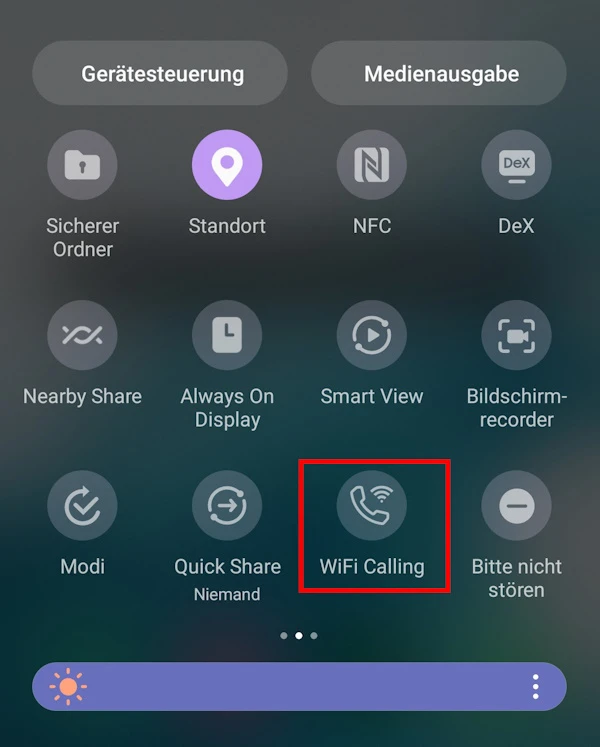
Tippe auf das WLAN-Anrufe-Symbol, um WiFi-Calling über die Schnelleinstellungen an- und auszuschalten.
Tippe auf das WLAN-Anrufe-Symbol, um WiFi-Calling über die Schnelleinstellungen an- und auszuschalten.
Noch schneller kannst du WLAN-Anrufe bei Samsung über die Schnellzugriffleiste aktivieren.
Öffne das Schnellzugriffmenü, indem du vom oberen Bildschirmrand nach unten wischst. Tippe dann auf das Symbol namens „WiFi Calling“.
Über dieses Symbol kannst du die Funktion auf Wunsch jederzeit wieder ausschalten.

Siehst du dieses Symbol in der oberen Leiste des Handy-Bildschirms, ist WLAN-Telefonie aktiv.
Siehst du dieses Symbol in der oberen Leiste des Handy-Bildschirms, ist WLAN-Telefonie aktiv.
Ob WLAN-Telefonie auf deinem Smartphone aktiviert ist, erkennst du an der Statusleiste. Ist die Funktion aktiv, erscheint dort ein kleines Symbol für WiFi Calling.
Wie sicher ist WLAN-Telefonie mit Samsung?
Mit Samsung WLAN-Anrufe zu führen, ist äußerst praktisch und lässt sich in der Regel unbesorgt nutzen. Selbst, wenn du mit einem ungesicherten WLAN verbunden bist, – wie es bei öffentlichen WLAN-Netzwerken oft der Fall ist – verschlüsselt der Mobilfunkanbieter das Telefonat.
Sicherheitsrisiken sind jedoch nicht vollkommen auszuschließen: Google Project Zero fand Ende 2022 und Anfang 2023 heraus, dass die in vielen Samsung-Smartphones verbauten Exynos-Modemchips Sicherheitslücken aufweisen. Demnach sei es Außenstehenden möglich, das Handy zu hacken, sobald sie die Telefonnummer kennen.
Betroffen sind wahrscheinlich die Geräte der Serien S22, M33, M13, M12, A71, A53, A33, A21s, A13, A12 und A04. Um das Risiko zu umgehen, kannst du Voice-over-LTE (VoLTE) und WLAN-Telefonie deaktivieren.
Unser Tipp: Führe regelmäßig verfügbare Updates durch, um die Softwareversion deines Smartphones auf dem aktuellen Stand zu halten und etwaige Sicherheitslücken zu schließen.
Was tun, wenn die Samsung WLAN-Telefonie nicht funktioniert?
Zu den Voraussetzungen für Samsung-WLAN-Calls zählen eine aktive WLAN-Verbindung, eine aktive SIM-Karte sowie ein WiFi-Call-fähiger Internettarif und ein Gerät, das sie Funktion ebenfalls unterstützt. Daraus ergeben sich die folgenden Maßnahmen zur Problembehandlung, falls die Funktion bei dir nicht funktionieren sollte:
- WLAN-Netzwerk: Prüfe, ob dein Handy mit einem eingeschalteten WLAN-Netzwerk verbunden ist. Damit du problemlos WLAN-Anrufe empfangen und führen kannst, sollte die Verbindung ein starkes, stabiles Signal haben. Starte im Zweifel das WLAN neu.
- SIM-Karte: Sieh nach, ob in deinem Smartphone eine SIM-Karte richtig eingesteckt ist und ob diese aktiviert ist.
- Mobilfunktarif: Prüfe, ob du einen LTE- oder 5G-Tarif hast – diesen benötigst du, um WiFi-Calling nutzen zu können.
- WLAN-Call-fähiges Gerät: Wenn die Option, WLAN-Anrufe zu aktivieren, in deinem Handymenü gar nicht erscheint, ist die Funktion auf dem Modell wahrscheinlich nicht verfügbar. In dem Fall raten wir dir dazu, auf ein neues Handy mit Vertrag umzusteigen.
Helfen all diese Schritte nicht weiter, wende dich am besten an deinen Netzanbieter.
Fazit
Über WLAN zu telefonieren ist mit Samsung unkompliziert möglich. Aktivieren kannst du die Funktion schnell und einfach in den Handyeinstellungen. Ebenso schnell hast du jederzeit die Möglichkeit, WiFi-Calling wieder auszuschalten. Dank WLAN-Calls kannst du auch bei eingeschränkter Mobilfunknetzabdeckung mit Top-Sprachqualität telefonieren.
FAQ
Wie viel das Telefonieren über WLAN mit Samsung kostet, hängt von deinen Vertragskonditionen ab. Beinhaltet dein Handytarif eine Telefonflatrate, dann kannst du die WLAN-Telefonie von O2 nutzen, ohne dass zusätzliche Kosten aufkommen.
Passende Ratgeber: